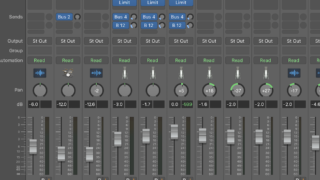DTM作業中によく使う機能の中で「ミュート・ソロ」機能があります
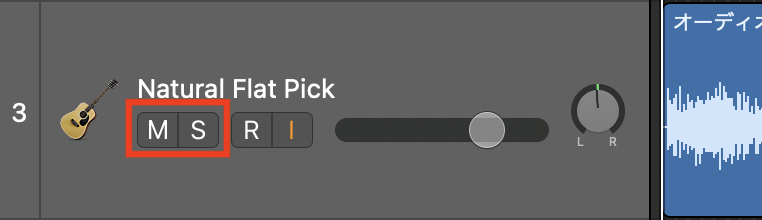
各トラックにこのようにボタンが設置されているので、
トラック別のミュート・ソロの切り替えが可能です
しかしこの方法ではトラック上の全ての音がミュート・ソロになってしまい、
部分的な切り替えを行うことができません
時にはトラック内の【特定のリージョンだけ】ミュートやソロを適用したい時がありませんか?
✅この部分だけは別トラックのテイクを使いたい
✅でもその前後の波形は残しておきたい
こんな時のために
今回の記事は【特定のリージョンだけミュート・ソロにする方法】をご紹介します。
また、同様にLogic Pro Xの操作でお困りの方は MASTER OF Logic Pro X という書籍が非常におすすめです。
僕も所有しています。よかったらチェックしてみてください。
特定のリージョンだけのミュート・ソロ適用方法
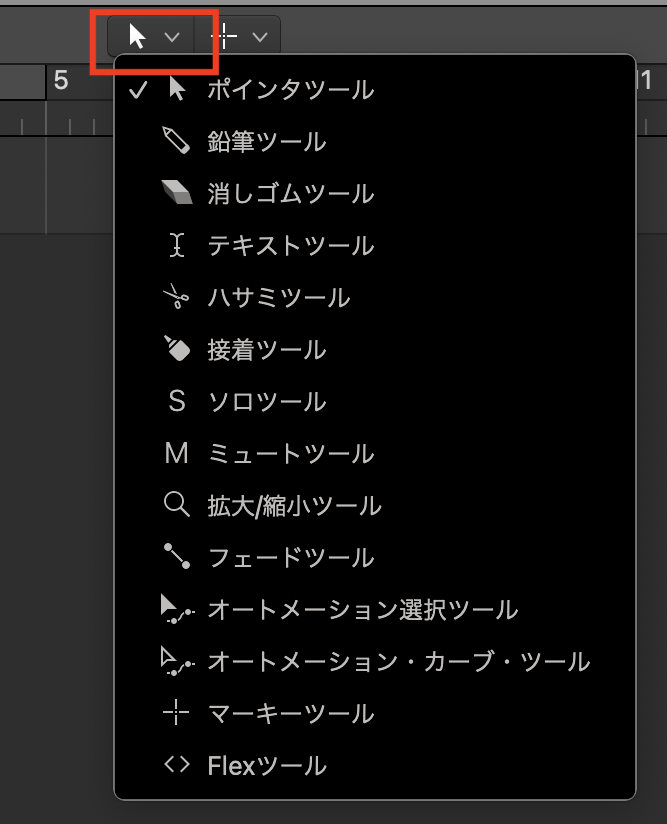
【ツール選択】でミュートツール【M】を選択し
ミュートしたいリージョンをクリック
もう一度押すとミュート解除されます
ソロも同じ要領で、
【ツール選択】でソロツール【S】を選択し
ソロ適用したいリージョンをクリック
これで、指定したリージョンだけのミュート・ソロが適用できます
もう少し掘り下げる
ひとつのリージョンの中でも
【必要な音】
【ミュートしたい音】
があったりします
このようにひとつのリージョンの中で瞬間的にミュートしたいような場合は
【ツール選択】ではさみツール【✂︎】を選択
そして
Command + 左右キー
などで作業しやすい大きさまで拡大し
指定音の前後でクリックし分割
ミュートツールを選択し
切り取った部分だけをミュートしましょう
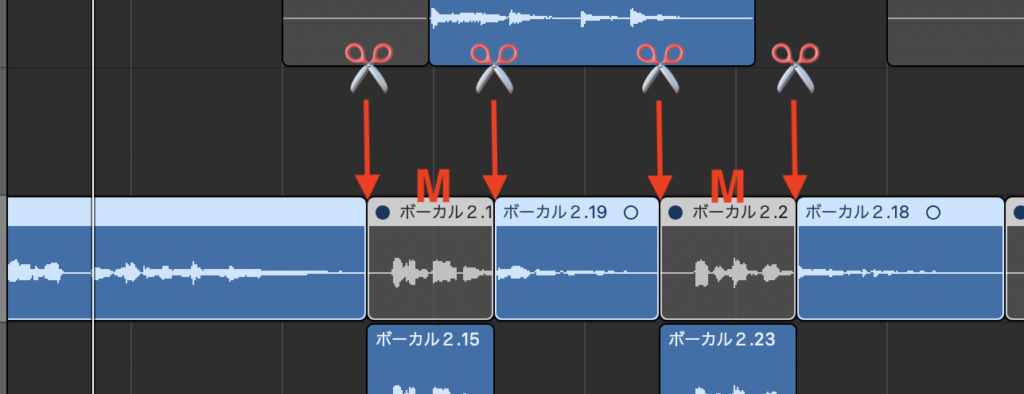
僕が経験したこと

僕は上記の応用で
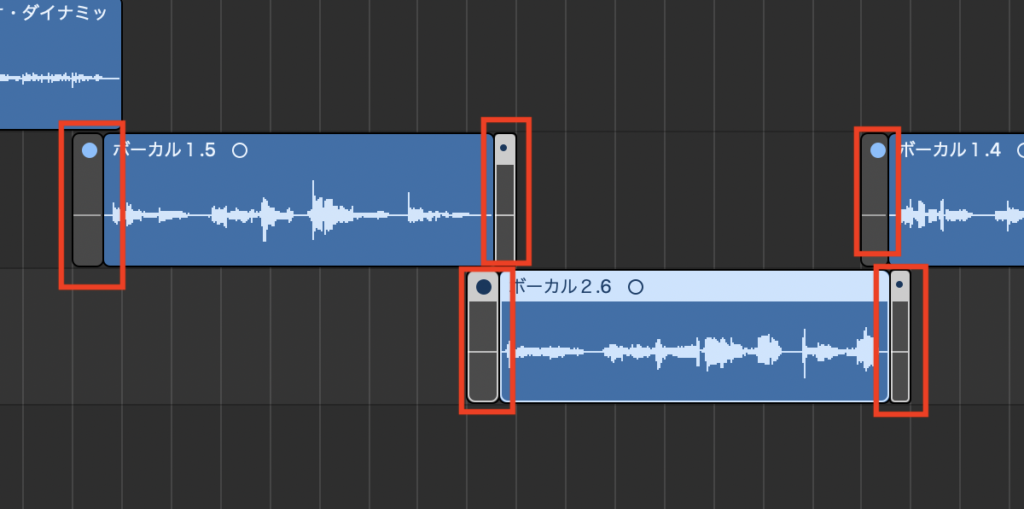
オーディオリージョンの頭とお尻の不要部分を手動でカットしていました
(無音部分やノイズ除去が目的)
しかし先日【ストリップサイレンス】という機能が非常に効率的であることを知りました
これはほぼ自動で【無音部分やノイズ】を検出しカットしてくれる機能です
適材適所だと思うのです
リージョン内にある不要な音は全て手作業でカットしていましたが
【無音部分やノイズ除去】に関しては【ストリップサイレンス】に任せて良いということ
それ以外で意図的にカットしたいものに関しては今回のツール選択からやりましょう
自分にとって良い勉強になりました
まとめ
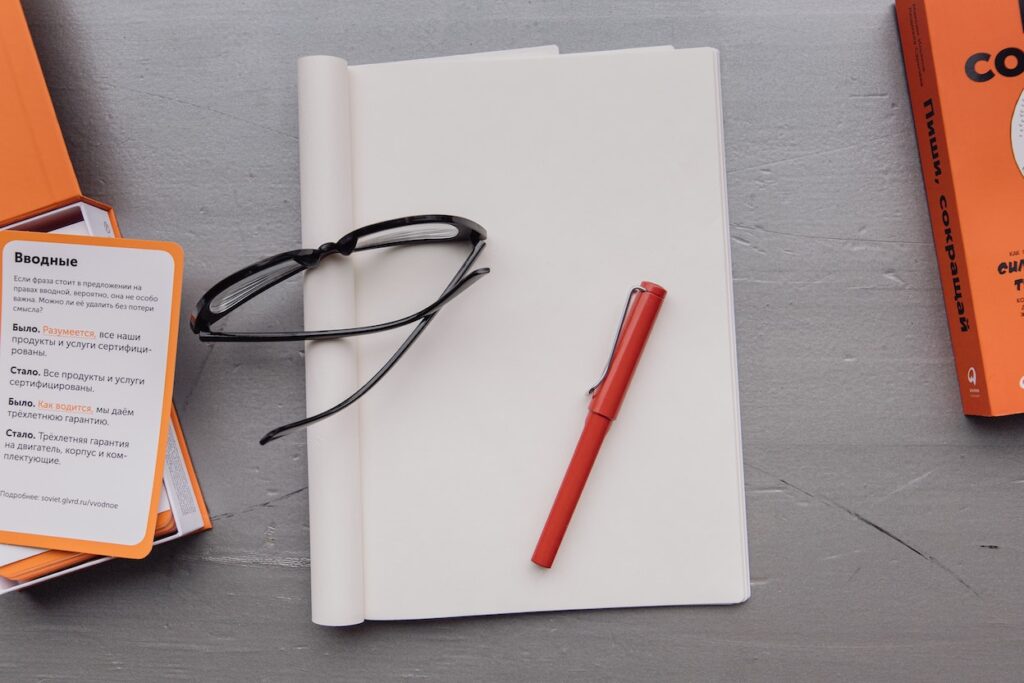
トラック内の【特定のリージョンだけ】ミュートやソロを適用したい時がありませんか?
✅この部分だけは別トラックのテイクを使いたい
✅でもその前後の波形は残しておきたい
こんな時のために
今回の記事は【特定のリージョンだけミュート・ソロにする方法】を紹介しました
簡単にできる処理で汎用性が高いので、色んな場面で応用してみましょう
今回も最後まで読んでいただきありがとうございました^^